热线电话:0755-23712116
邮箱:contact@shuangyi-tech.com
地址:深圳市宝安区沙井街道后亭茅洲山工业园工业大厦全至科技创新园科创大厦2层2A
拧松下图中的两个螺丝,揭开上盖

→拆掉图中的挡片
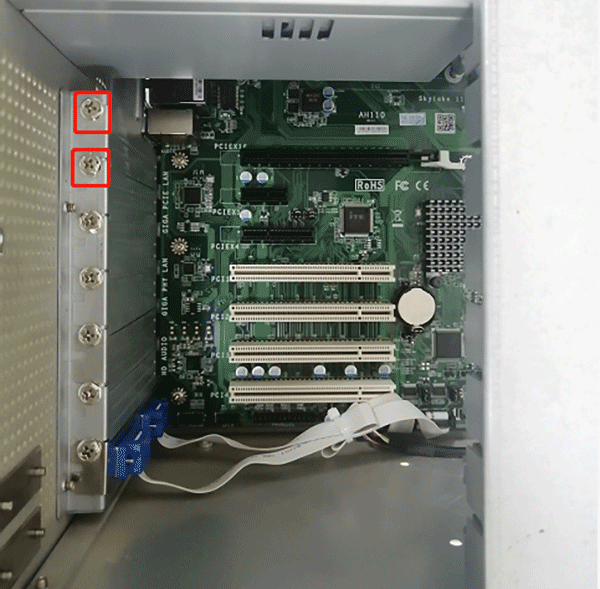
→将激光打标卡插入PCIe插槽,锁螺丝固定好,将图中激光打标卡上排线插入主板USB针脚上
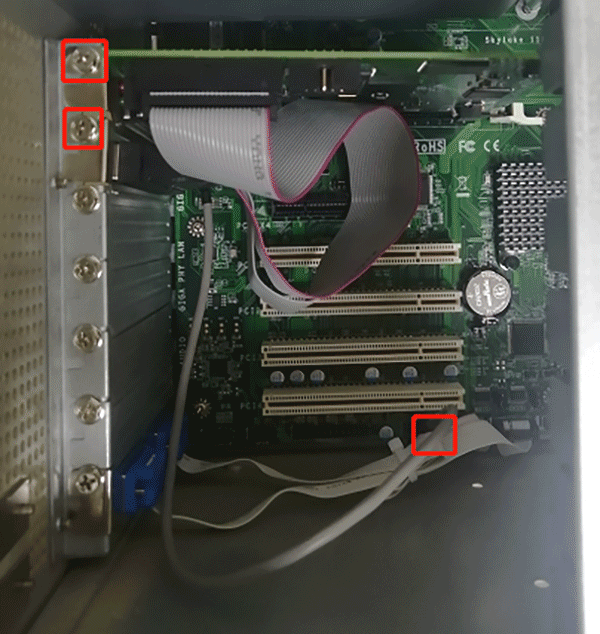
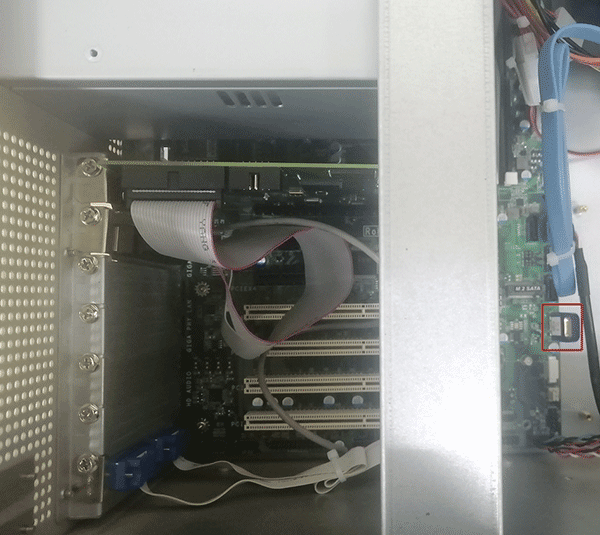
连接好电源、VGA、键鼠

确认一切正常后锁好上盖
将桌面和任务栏上不需要的图标删除掉。

在D盘新建两个文件夹,分别叫“备份”和“程序”。
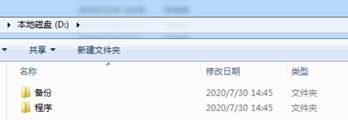
将需要安装的程序文件拷贝到“备份”文件夹下。
将U盘中的“Software”压缩包文件拷贝至“备份”文件夹中

将程序压缩包也拷贝至此文件夹
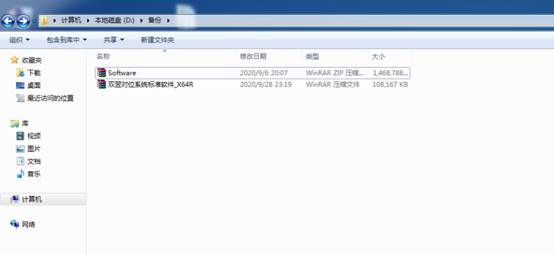
右键单击Software.zip,选择“全部提取(T)...”,弹出的对话框点击“提取”。
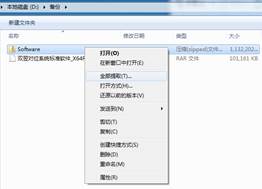
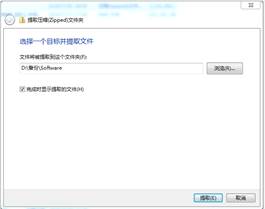
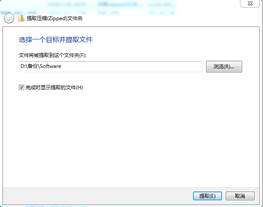
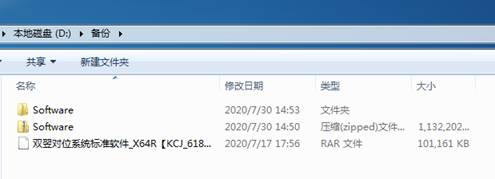
打开Software文件夹。依次安装需要的程序。
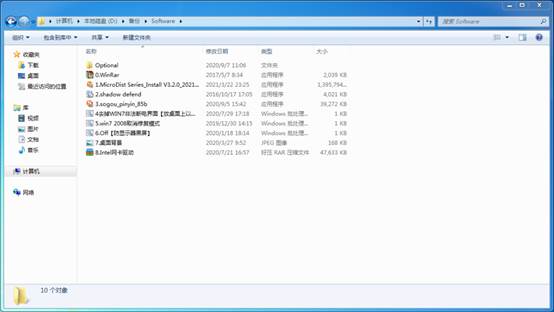
双击打开“0.WinRar”程序安装包。
点击“安装”
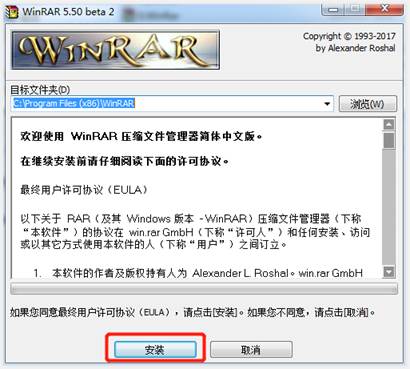
→“确定”
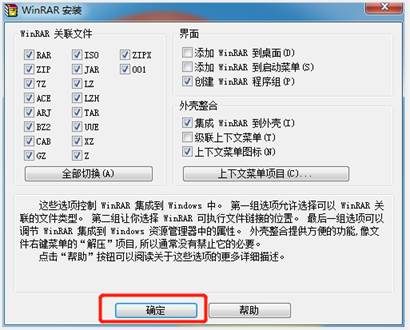
→“完成”。
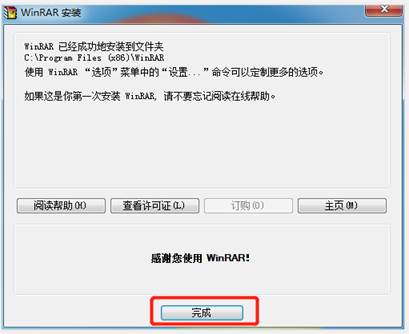
双击打开“1.MicroDist Series_Install V3.2.0.exe”程序安装包。
点击“下一步”
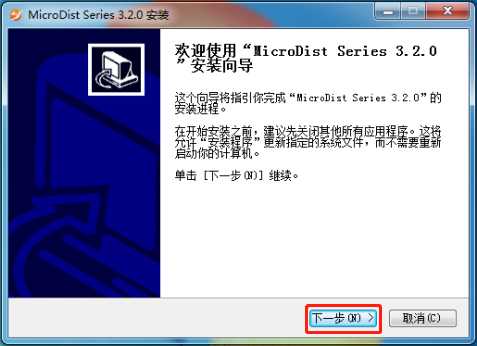
→“我接受”
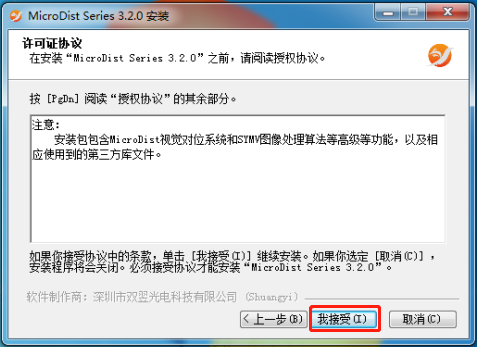
→“下一步”
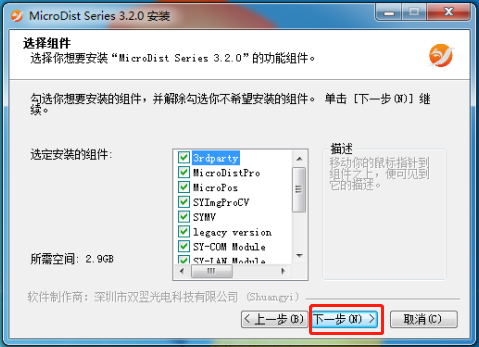
→“安装”,等待安装完成。
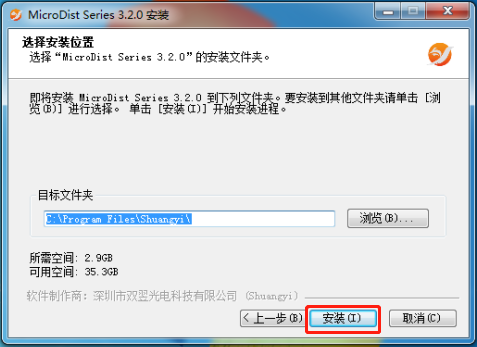
→如果出现错误提示点击“忽略”。
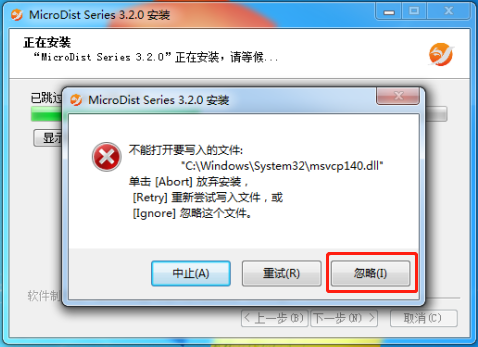

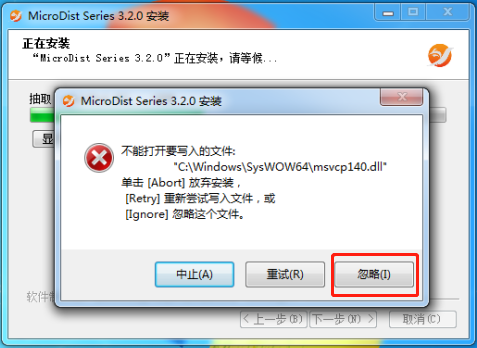
→“完成”。
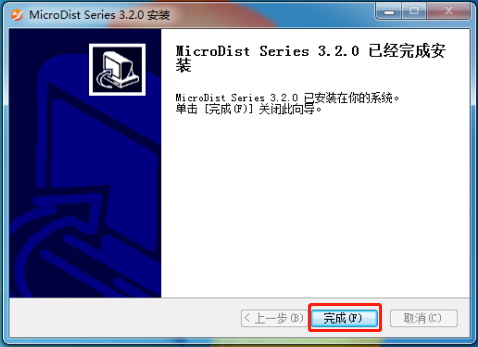
随后将依次弹出以下五个对话框,根据图中红框指示依次进行安装。
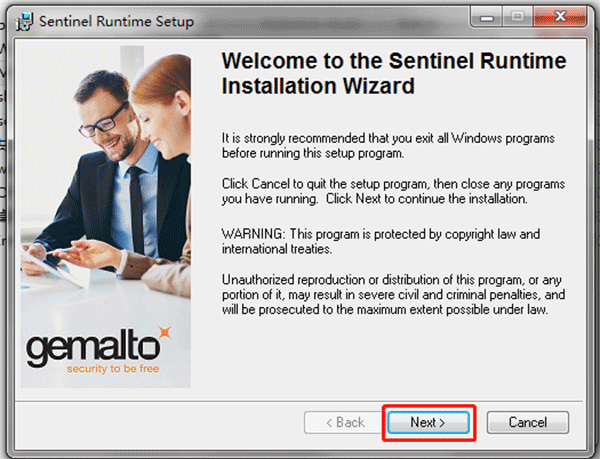
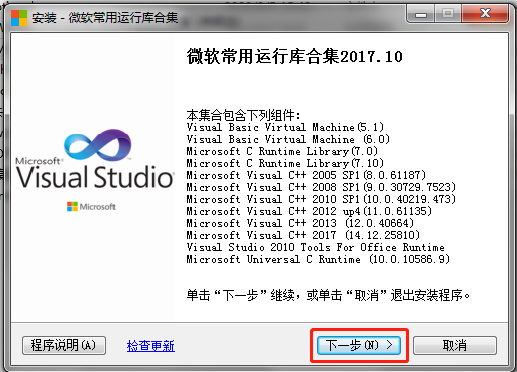
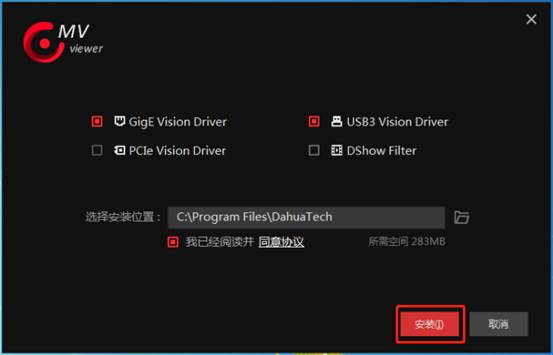
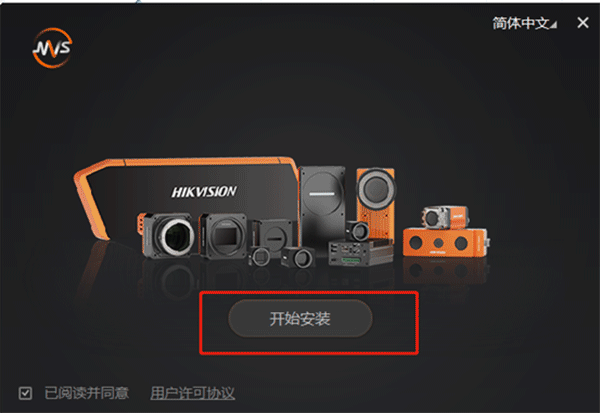
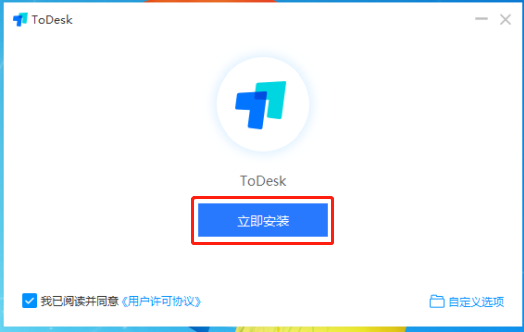
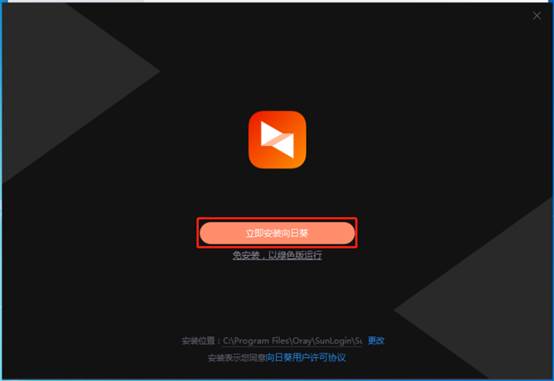
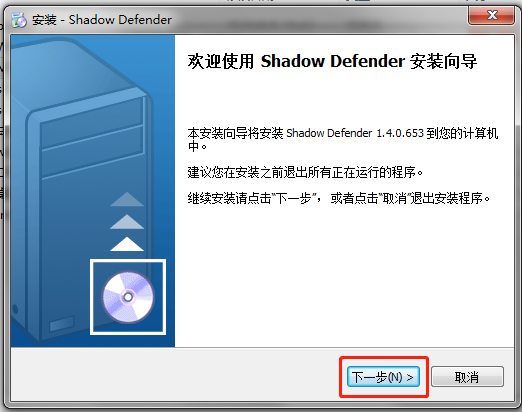
右键单击“3.sogou_pinyin_85b.exe”程序安装包。
点击“以管理员身份运行”
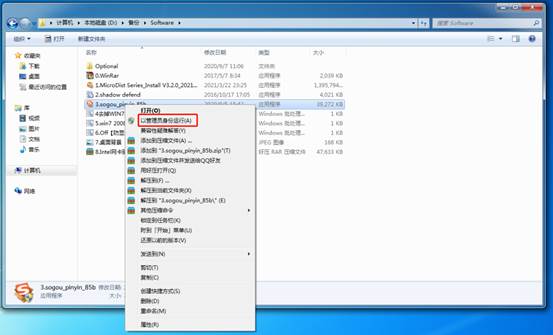
将文件“4去掉WIN7非法断电界面【放桌面上以管理员身份运行】.bat”拷贝到桌面。
右键单击“4去掉WIN7非法断电界面【放桌面上以管理员身份运行】.bat”文件。
点击“以管理员身份运行”,等待提示“操作成功完成”。
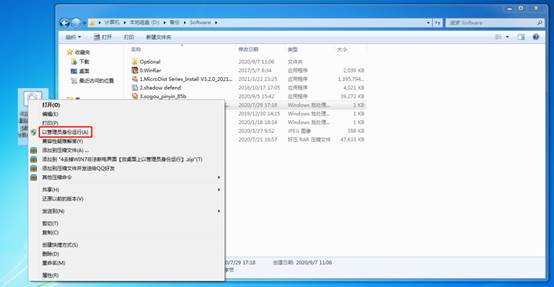
右键单击文件“5.win7 2008取消修复模式.bat”。
点击“以管理员身份运行”,控制台程序会一闪而逝,操作完成。
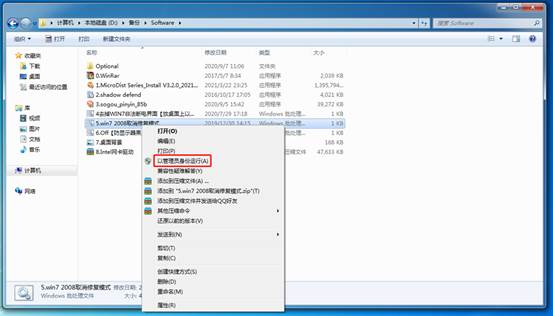
右键单击文件“6.Off【防显示器黑屏】.bat”。
点击“以管理员身份运行”,控制台程序会一闪而逝,操作完成。
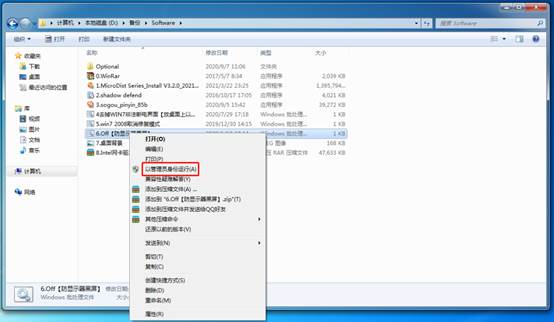
右键单击文件“7.桌面背景.jpg”。点击“设置为桌面背景”。
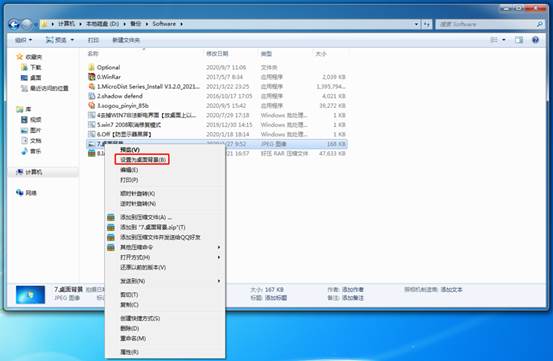
回到桌面,在桌面空白区域右击。点击“个性化”。

在个性窗口中,点击“桌面背景”
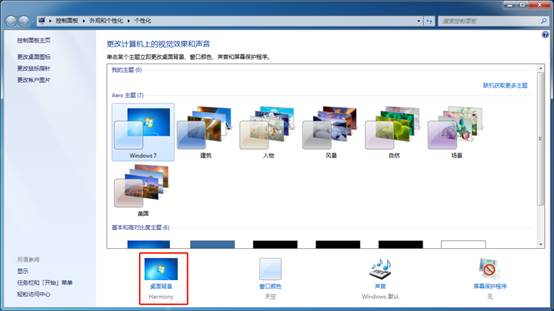
在“图片位置”选项中选择“拉伸”
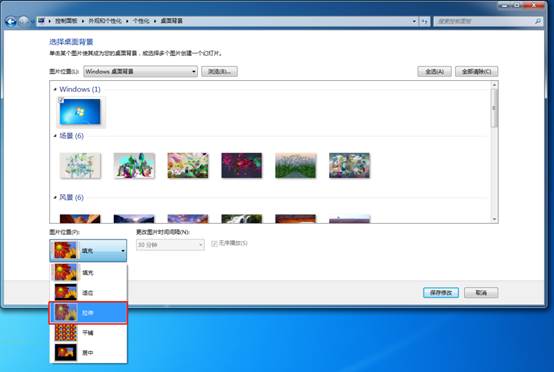
右键单击文件“8.Intel网卡驱动.rar”。
点击“解压到当前文件夹”。
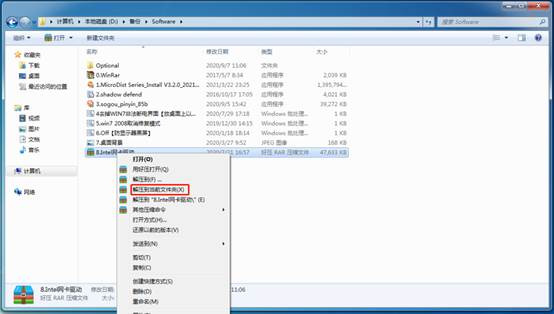
在解压后的文件夹路径下找到“DxSetup.exe”应用程序。双击打开。
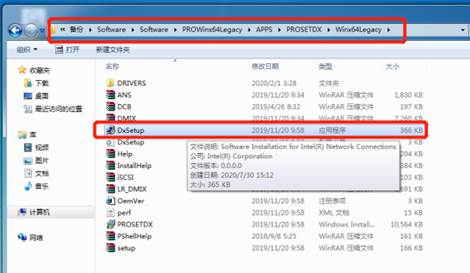
→点击“下一步”
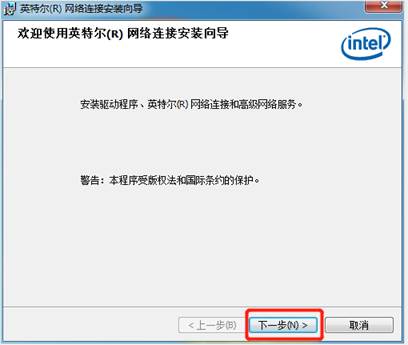
→勾选“我接受该许可证协议中的条款(A)”
→点击“下一步”
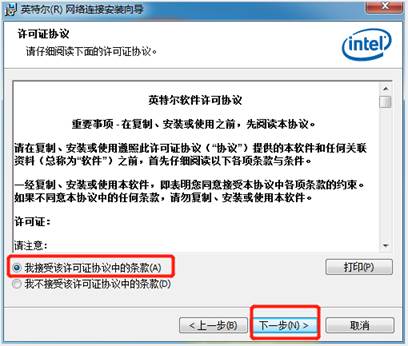
安装过程弹出如下对话框时:
→勾选“始终信任来自...”
→点击“安装”
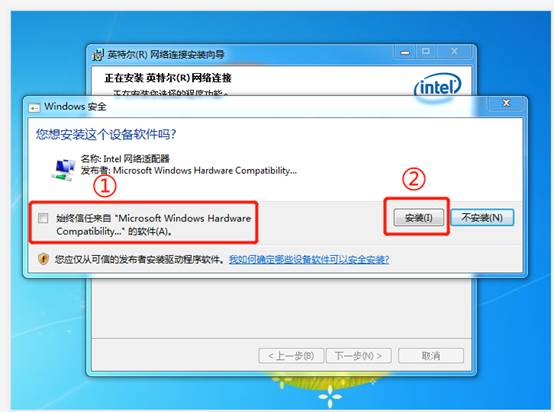
等待程序安装完成:
→点击“完成”

右键单击图中①指示的小键盘,点击“设置”。
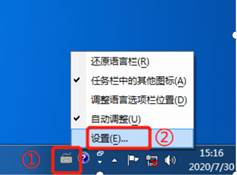
选中不需要的输入法,点击“删除”→“应用”→“确定”
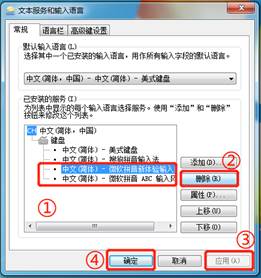
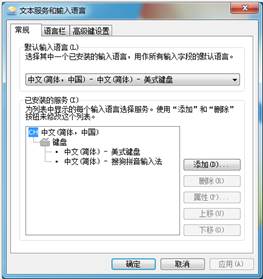
将项目使用到的最新程序压缩包解压到当前文件夹,选择LaserKnight_X86UD,右键单击进行解压。
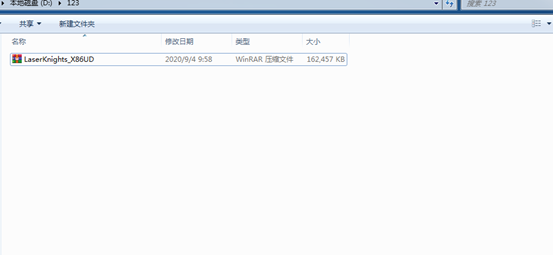
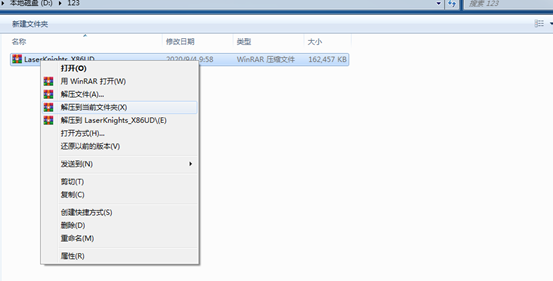
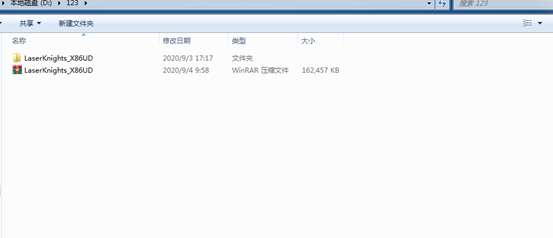
→创建程序的桌面快捷方式,并修改好桌面快捷方式的名称(去掉“快捷方式”几个字)
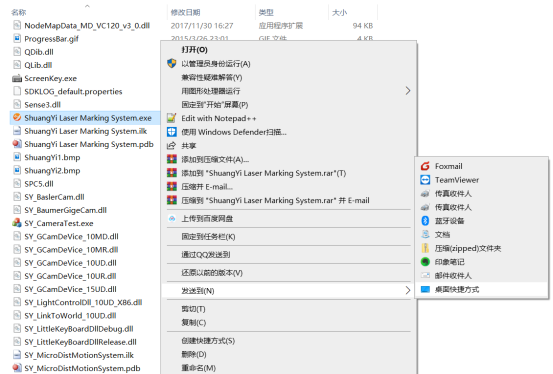
→双击打开小程序“SY_SoftActiveTool.exe”
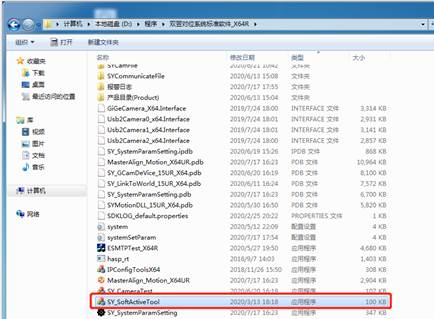
→弹窗提示一一确认,直到程序打开。找到加密锁ID。

→找到对应ID的“SY_License.Dat”文件,并拷贝到标准软件根目录下。
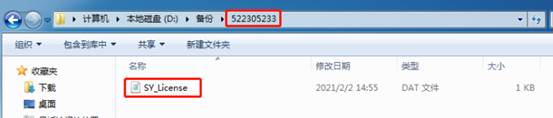
→重新打开小程序“SY_SoftActiveTool.exe”,确认加密信息是否准确
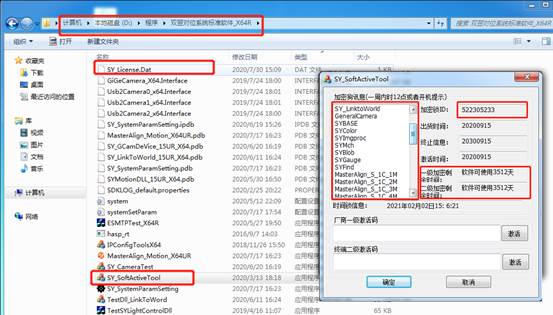
→将加密锁对应的标签纸分别粘贴在工控机和纸箱的条码下方
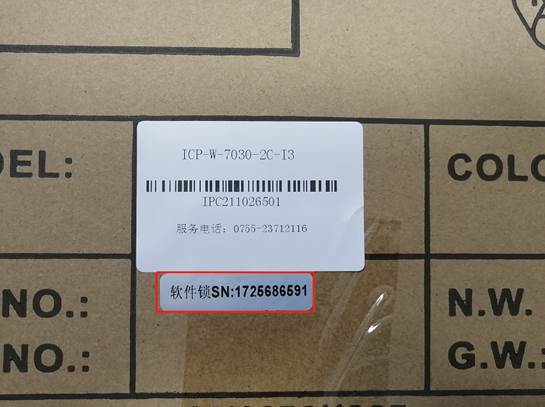

选择计算机右击—管理—计算机管理(本地)—设备管理器—其他设备—网络和计算机加密/解密控制器—更新驱动程序软件
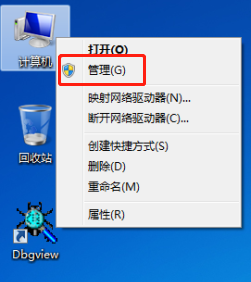
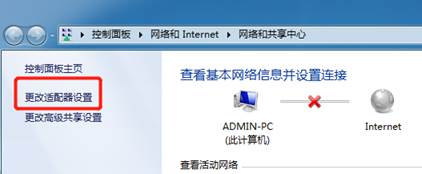
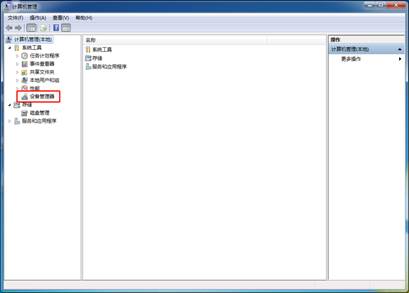
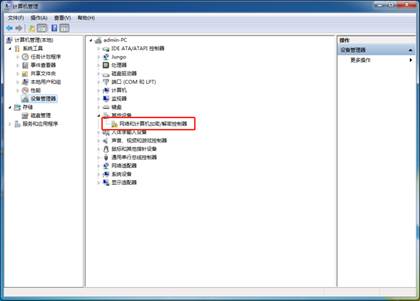
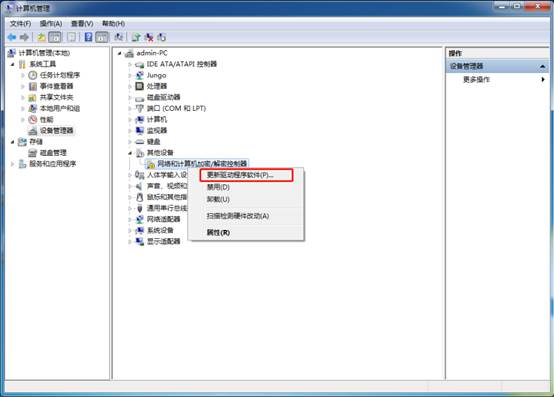
点击浏览计算机以查找驱动程序软件
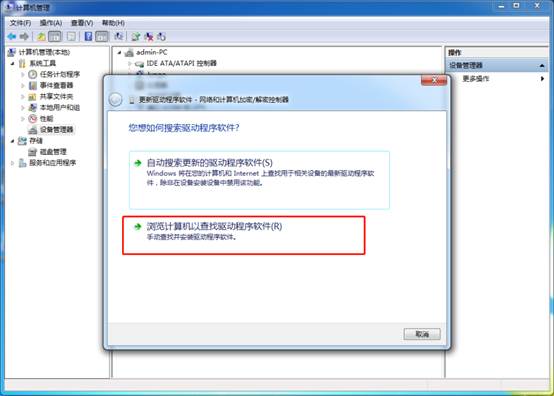
点击浏览查找驱动,选中驱动路劲“D:\驱动\PCIE光纤数字卡驱动\PCIE光纤数字卡驱动\PCIEX64\PCIEX64”后确定,
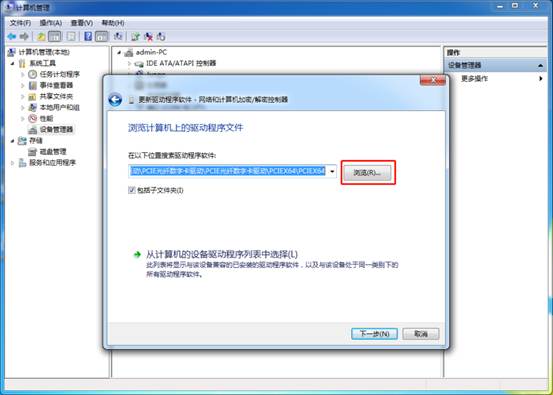
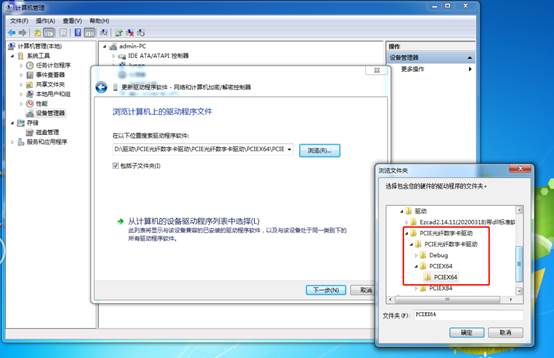
点击下一步
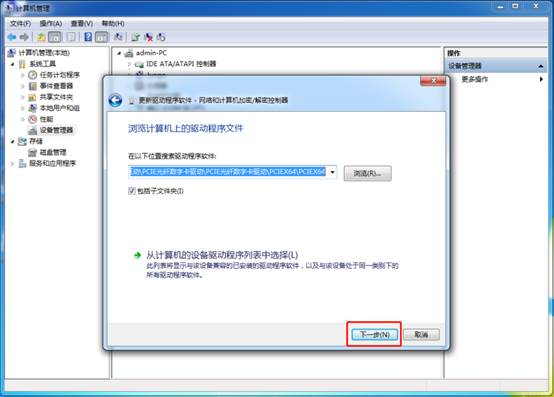
在弹出的对话款中点击“始终安装驱动程序软件”
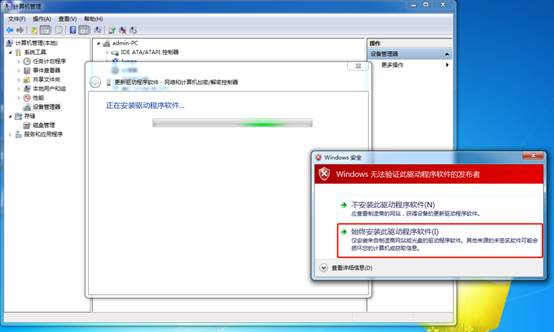
等待驱动安装完成后点击关闭驱动安装页面
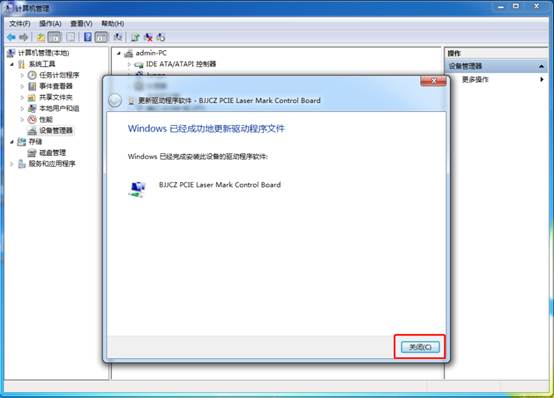
将EzCad2以及LaserKnights_X86UD发送到桌面
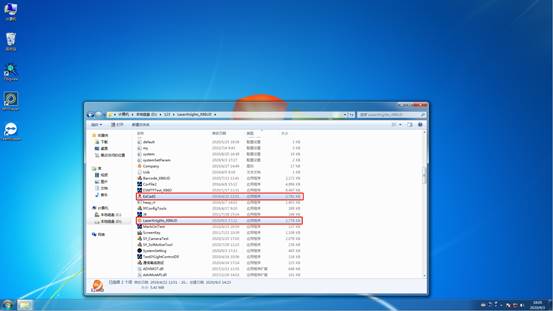

网口分配如下:

右键单击桌面右下角的网络图标
→点击“打开网络和共享中心”

→点击“更改适配器设置”
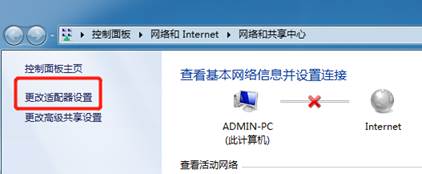
→将有网络的网线插入运动控制卡网口,将对应的网络名称修改为“运动控制卡”
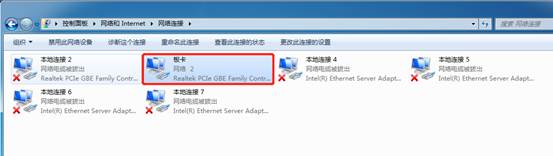
→右键点开“运动控制卡”的网络属性,按以下顺序修改运动控制卡的IP地址
修改完IP地址后必须点“确定”关闭所有属性窗口,否则IP地址不会保存
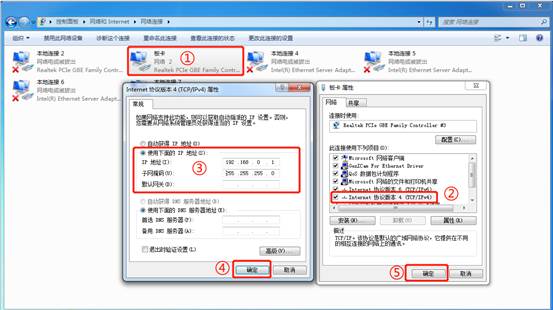
→重新打开“运动控制卡”的网络属性,点击“配置”
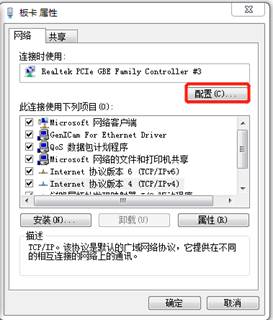
→将“高级”参数中的“连接速度和双工模式”改为“100 Mbps全双工”,点击“确定”
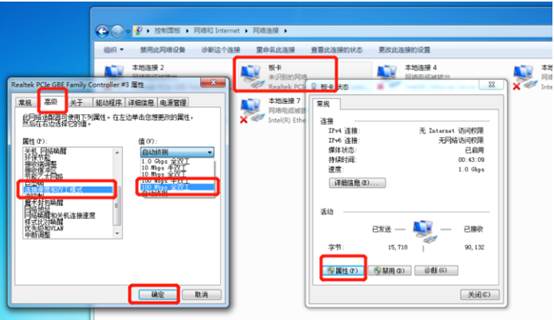
→将有网络的网线插入网口“CCD0”中,将对应的网络名称修改为“CCD0”
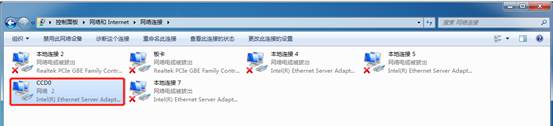
→右键点开“CCD0”的网络属性,修改相机的IP地址如下
修改完IP地址后必须点“确定”关闭所有属性窗口,否则IP地址不会保存
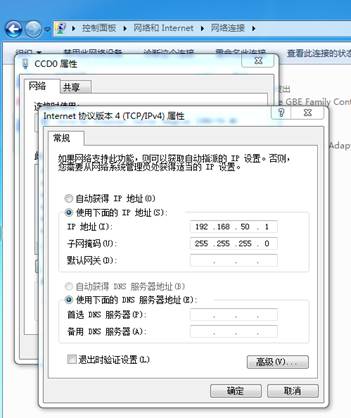
→重新点开“CCD0”的网络属性,修改网络的配置
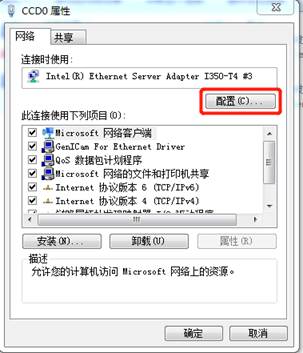
→将“链接速度”选项卡中的“速度和双工”属性,修改为“1.0 Gbps全双工”
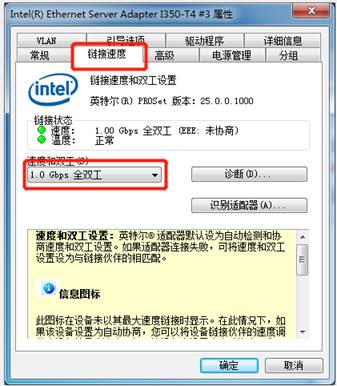
→将“高级”选项卡中的“巨帧数据包”属性,修改为“9014字节”

→点击“高级”选项卡中的“性能选项”,点击属性,将“传输缓冲区”的值修改为最大值,图中最大值为“2048”
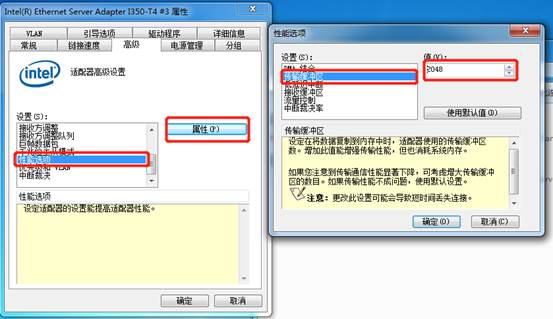
→将“接收缓冲区”的值修改为最大值,图中最大值为“2048”

→将“中断裁决率”的值修改为“极值”,点击“确定”
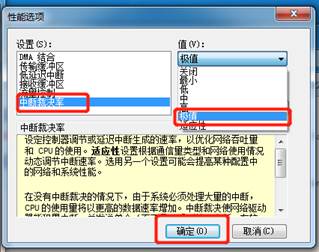
→将“电池管理”选项卡中的所有勾选框去掉勾选,注意滚动查看是否有隐藏选项,设置完毕点击“确定”退出设置
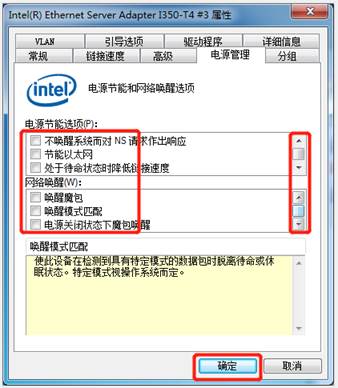
→打开“控制面板”
→打开“系统和安全”
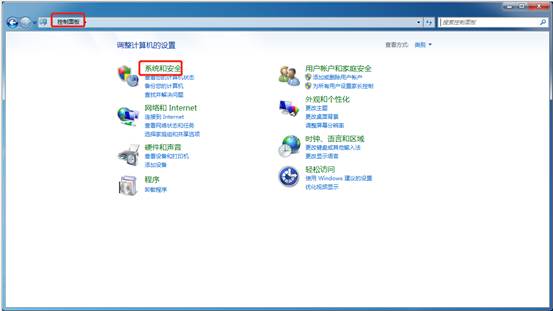
→打开“Windows防火墙”
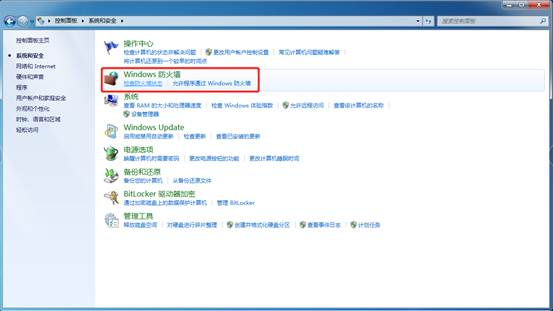
→点击“打开或关闭Windows防火墙”
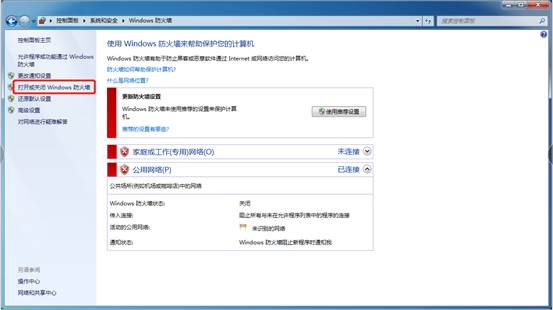
→点击“关闭Windows防火墙”
→点击“确认”退出
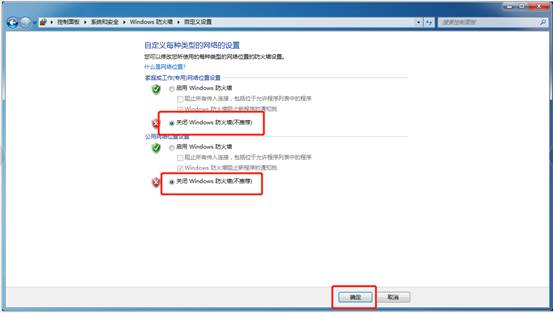
→点击“高级设置”
→点击“Windows defender 防火墙属性”
→将“防火墙状态”修改为“关闭”
→点击“应用”
→点击“确定”
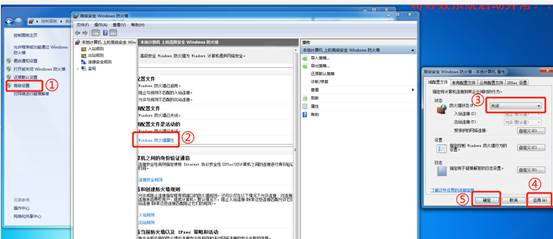
将不常用的桌面图标删除并清空回收站,最终预留“计算机”、“回收站”、“视觉软件”、“MVViewer”、“TeamViewer”等图标。如果有9014运动控制卡,则保留9014运动控制卡Demo的快捷方式。

→装机后需重启工控机(否则不能打开影子系统)

→程序主界面如下
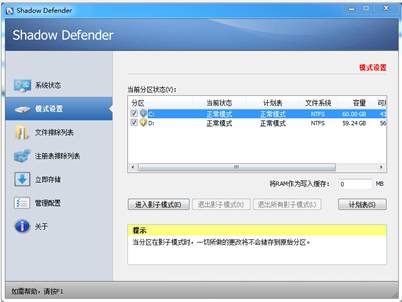
→只勾选C盘前的复选框
→点击“进入影子模式”
→点击“重启后继续影子模式”
→点击“确定”
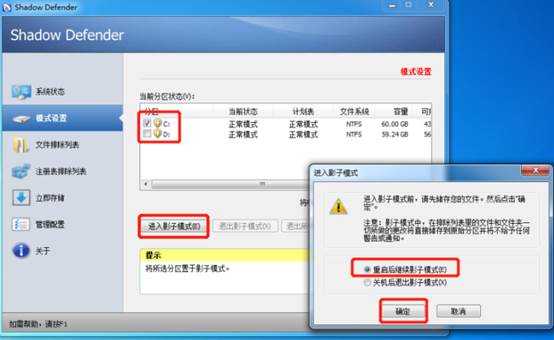
设置好后界面如下图所示:
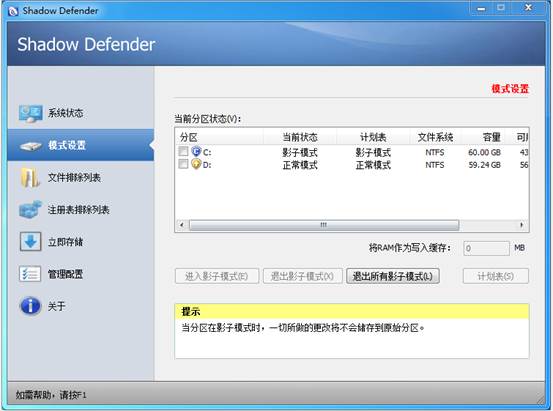
针对量产项目,客户在尚未掌握自行配置相机IP地址的情况下,由装机人员配置好相机IP地址。新项目或者技术需要过去调试的项目则不要求配置相机IP地址。
1) 先给相机插上电源线和通讯线缆,等相机蓝灯常亮后配置相机IP地址;
2) 在程序目录打开相机IP配置小程序:IPConfigTools.exe;
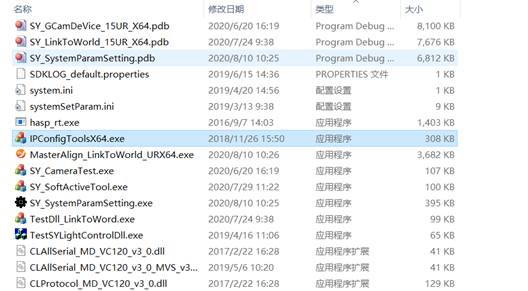
软件界面如下图:
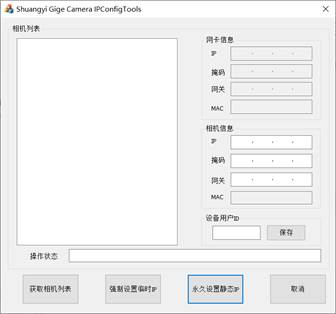
3) 点击“获取相机列表”,会弹出打开相机失败以及请确认网卡IP地址和相机地址是否匹配。

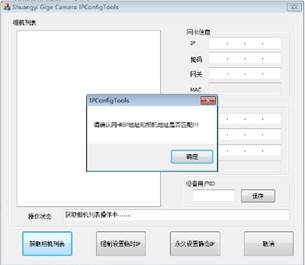
4) 双击列表中刷新出来的相机,同样会弹出打开相机失败以及请确认网卡IP地址和相机地址是否匹配。
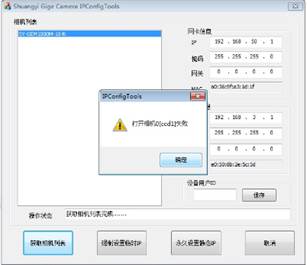
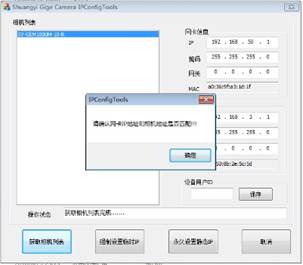
5) 填写相机IP地址(默认192.168.50.2为CCD0,192.168.51.2为CCD1,以此类推),点击强制设置临时IP,系统会显示强制设置临时IP完成……

6) 点击永久设置静态IP,系统会显示永久设置静态IP完成……

7) 在设备用户ID栏填写相机名称,一般使用大写CCD0~n命名。点击保存,系统会显示设备用户ID保存完成……

装机流程结束!